“我的 iPad Air 已通過我的電腦恢復,因為它一直顯示恢復消息,我已經這樣做了很多次,但我的 iPad 陷入恢復模式,有什麼辦法嗎?”據蘋果公司稱,恢復模式是更新 iOS 設備和修復各種軟體錯誤的重要解決方案。然而,一些用戶報告說,他們的 iPad 卡在恢復畫面上。因此,本文提供了詳細的故障排除指南。
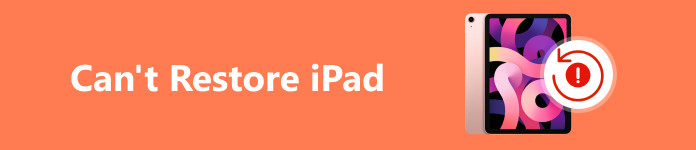
第 1 部分:為什麼 iPad 無法恢復
iPad Pro/Air/mini 無法恢復出廠設定或從備份恢復的原因有很多。根據我們的研究,該問題通常是由軟體錯誤引起的,例如:
1.您的iTunes有問題,例如版本過時。
2. iPad 越獄後,無法從 iTunes 恢復。
3. 當您打算從備份還原 iPad 時,您的備份已損壞或不相容。
4. 您的 iPad 陷入復原模式。
5.您的iPad可能更新到不穩定的iOS版本,例如測試版。
第 2 部分:如何修復 iPad 無法恢復的問題
解決方案 1:使用 iTunes 的替代方案恢復 iPad 備份
iTunes 只是備份和還原 iOS 裝置的一種方式。 Apeaksoft iOS數據備份和還原例如,它是 iTunes 的最佳替代品之一。它簡化了 iOS 備份和還原的工作流程。

4,000,000 +下載
如何恢復 iPad 備份
步驟1 備份您的iPad在電腦上安裝 iTunes 的最佳替代品後,啟動它。使用 Lightning 線將 iPad 連接到計算機,按一下“iOS 資料備份”,選擇標準備份或加密備份,選擇所需的資料類型,然後按一下“開始”按鈕。
 步驟2 預覽 iPad 備份
步驟2 預覽 iPad 備份當您需要從備份還原 iPad 時,請保持裝置與電腦的連線。點選 iOS數據還原 在主介面中,選擇合適的備份文件,然後按一下 現在查看。然後您將看到預覽視窗。所有數據均按類型分類,您可以預覽。
 步驟3 恢復 iPad 備份
步驟3 恢復 iPad 備份選擇您想要恢復的遺失數據,然後點擊恢復 恢復到設備 按鈕。如果您的 iPad 儲存空間不足,請按一下 恢復到PC 將資料恢復到硬碟。
解決方案2:更新iTunes
恢復 iPad 時,您可能會收到錯誤「iPad 無法恢復,錯誤 4013」。此錯誤可能是由於過時的 iTunes 或 macOS 造成的。因此,您可以嘗試透過更新 iTunes 或 macOS 來修復該錯誤。請記得斷開 iPad 與電腦的連線。
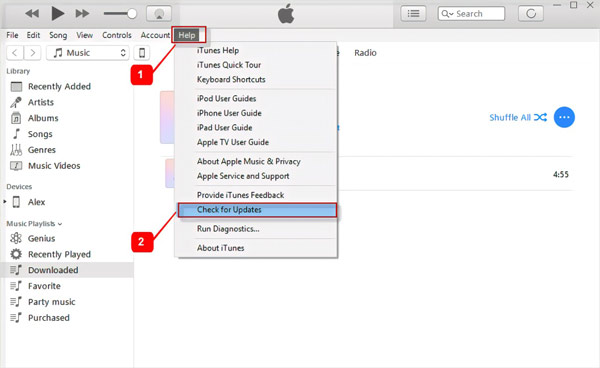
步驟1打開你的 iTunes。
步驟2前往 尋求幫助 PC 上的選單或 iTunes Mac 上的選單。
步驟3選擇 檢查更新 搜尋可用更新的選項。
步驟4按照說明安裝最新版本,iPad 恢復應該可以正常工作。
備註:Apple 在最新的 macOS 更新中取消了 iTunes。相反,您可以使用 Finder 應用程式恢復您的 iPad。
解決方案 3:將 iPad 置於復原模式
如果您的 iPad 卡在恢復畫面上,您可以將其置於恢復模式並重新設定 解鎖此 iPad。在執行此程序之前,請確保您使用的是最新版本的 iTunes 或您的 Mac 是最新版本。
步驟1使用 Lightning 線將 iPad 連接到電腦。
步驟2將 iPad 置於恢復模式:
對於沒有主頁按鈕的 iPad,請按 體積 按鈕旁邊的頂部按鈕,然後快速釋放它。對另一個做同樣的事情 體積 按鈕。 然後按住 頂部 按鈕。
在有「首頁」按鈕的 iPad 上,按住 首頁 頂部/側面 按鈕同時。

步驟3 放開按鈕,直到您在 iPad 上看到「恢復模式」畫面。
步驟4然後 iTunes 或 Finder 會要求您恢復或更新您的裝置。依照提示恢復您的 iPad。
解決方案 4:修復 iPad 無法恢復的終極方法
軟體問題可能會導致 iPad 卡在恢復畫面上。但一般人很難發現其中的問題。從這一點來說,我們推薦 Apeaksoft iOS系統恢復。它會掃描您的 iPad、偵測軟體錯誤並自動為您修復。

4,000,000 +下載
以下是修復 iPad 陷入恢復模式的步驟:
步驟1 掃描軟體問題在您的電腦上安裝最好的 iPad 修復工具並打開它。選擇 iOS系統恢復 進入主介面。使用 Lightning 線將 iPad 連接到同一台機器,然後點擊 開始 按鈕立即開始掃描軟體問題。
 步驟2 選擇模式
步驟2 選擇模式在操作欄點擊 修復 按鈕,然後選擇 標準模式 or 高級模式 根據你的情況。點選 確認 按鈕繼續前進。
 步驟3 修復 iPad 卡在恢復模式下的問題
步驟3 修復 iPad 卡在恢復模式下的問題檢查 iPad 上的資訊並下載正確的韌體。最後,點擊 下一頁 按鈕,軟體下載後會將您的 iPad 恢復正常。

第 3 部分:有關無法恢復 iPad 的常見問題解答
如果恢復模式在 iPad 上不起作用怎麼辦?
如果您無法在 iPad 上進入恢復模式,則無法使用 iTunes 或 Finder 恢復或更新它。
iPad 可以在沒有電腦的情況下恢復嗎?
是的,您可以在擦除裝置後將 iPad 恢復為原廠設定。那不需要電腦。
為什麼 iTunes 無法在恢復模式下偵測到我的 iPad?
您應該按照正確的流程將 iPad 置於復原模式。此外,請確保 iTunes 是最新的。在此過程之前,請刪除電腦上的防毒軟體。
結論
本指南討論如何修復 iPad 無法恢復 問題。 Apeaksoft iOS 資料備份和還原是將備份還原到 iPad 的 iTunes 的最佳替代品。 Apeaksoft iOS 系統恢復可以幫助您快速擺脫恢復循環。如果您還有其他問題,請在下面寫下來。




